Photoshop güçlü bir araçtır ve çeşitli yaratıcı görevler için kullanılır. En temel araçlarından biri fırçadır. İster resim yapmak, ister içerik ayıklamak ya da rötuş yapmak isteyin, fırça vazgeçilmez bir yardımcıdır. Bu kılavuzda, Photoshop’ta farklı fırça ayarlarını ustalıkla nasıl kullanabileceğinizi, yaratıcı fikirlerinizi etkili bir şekilde ifade edip becerilerinizi nasıl geliştirebileceğinizi öğreneceksiniz.
En Önemli Çıkarımlar
- Fırça, Photoshop’ta çok çeşitli kullanım olanaklarına sahip en önemli araçlardan biridir.
- Fırçanın boyutunu, sertliğini, rengini, opaklığını ve akışını ayarlayabilirsiniz.
- Farklı fırça ön ayarları oluşturulabilir ve düzenlenebilir.
- Fırçayı birleştirme ve özellikleri ayarlama gibi ek yaratıcı uygulamalar vardır.
Adım Adım Kılavuz
Fırçayı Seçme ve Ayarlama
Öncelikle araç panelinizden fırçayı seçmelisiniz. Ekranınızda, mevcut fırça boyutunu gösteren bir daire görürsünüz. Bu daire, fırça darbesinin ne kadar büyük olacağı hakkında size ilk izlenimi verir. Fırçanızın rengini seçmek için araç çubuğundaki renk simgesine tıklamanız yeterlidir. Buradan RGB’den HSB’ye ve onaltılık renk kodlarına kadar birçok renk seçeneği belirleyebilirsiniz.
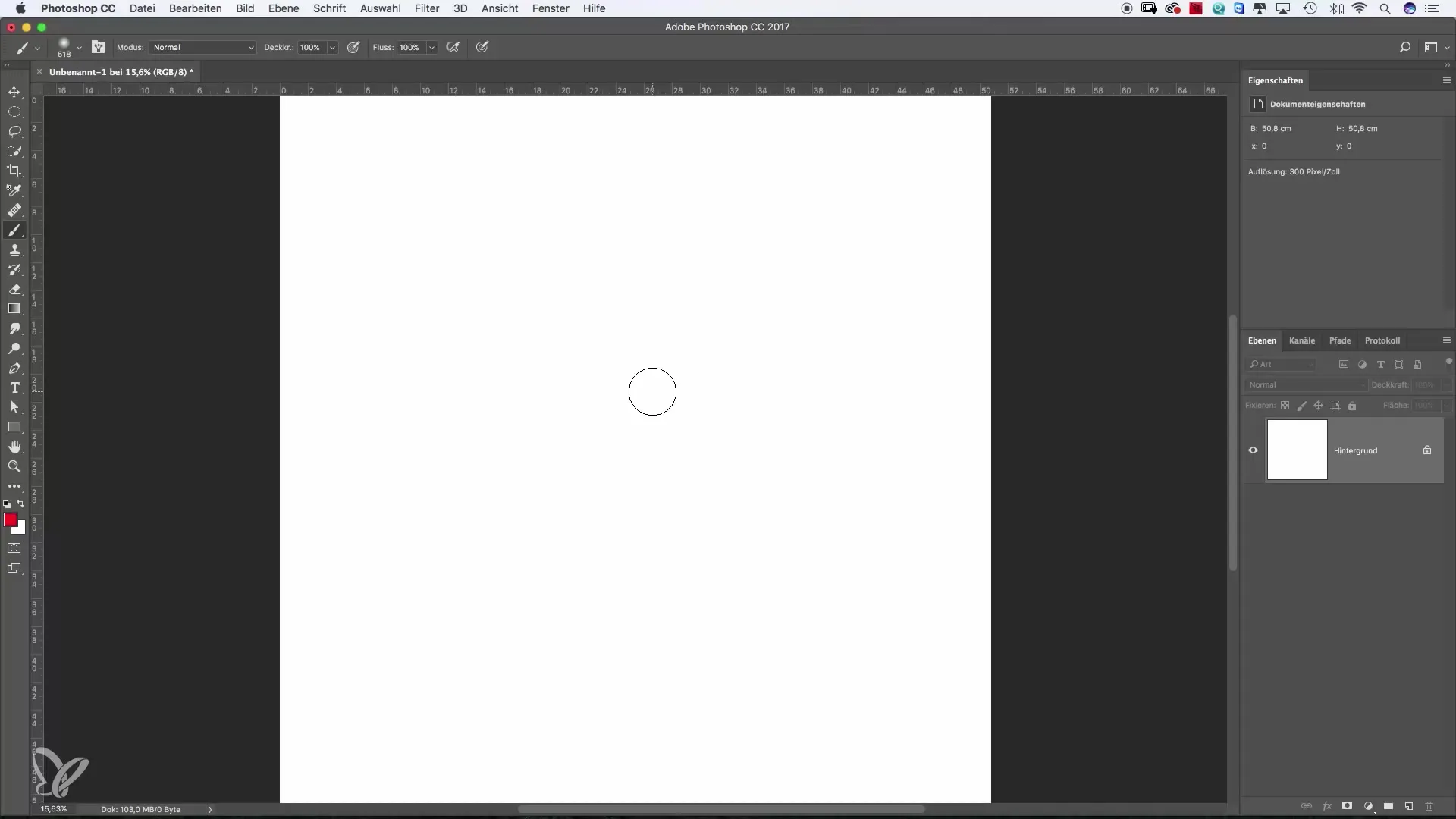
Renk Seçme ve Uygulama
İstediğiniz rengi seçtikten sonra doğrudan resmin üzerinde çizmeye başlayabilirsiniz. Emoji veya diğer basit şekillerle deneyler yapın. Bu sırada fırçanın çok yumuşak çizdiğini fark edeceksiniz. Bu, varsayılan ayarlardan kaynaklanır. Bu 'yumuşak' etkiyi kasıtlı olarak kullanabilir veya daha sert bir kenar elde etmek için ayarlayabilirsiniz.
Fırça Boyutunu Değiştirme
Fırça boyutunu değiştirmek için çalışma alanının en üstündeki seçeneklere gidin ve boyut kaydırıcısını sürükleyin. Fırçayı küçülttüğünüzde yalnızca görüntü boyutunun değiştiğini, fırçanın sertliğinin ise değişmediğini fark edeceksiniz. Daha küçük bir fırça yine de yumuşak bir görünüm sunabilir. Projenize en uygun boyutu bulmak için farklı boyutlar denemek faydalıdır.
Fırçanın Sertliğini Ayarlama
Fırçanın en önemli özelliklerinden biri sertliğidir. Burada sertliği %0 (çok yumuşak) ile %100 (çok sert) arasında ayarlayabileceğiniz bir kaydırıcı bulacaksınız. Kaydırıcıyı hareket ettirerek sertliği farklı boyama tekniklerine göre ayarlayın ve etkilerini görün. Birkaç deneme yapın ve fırça darbelerindeki farkları gözlemleyin.
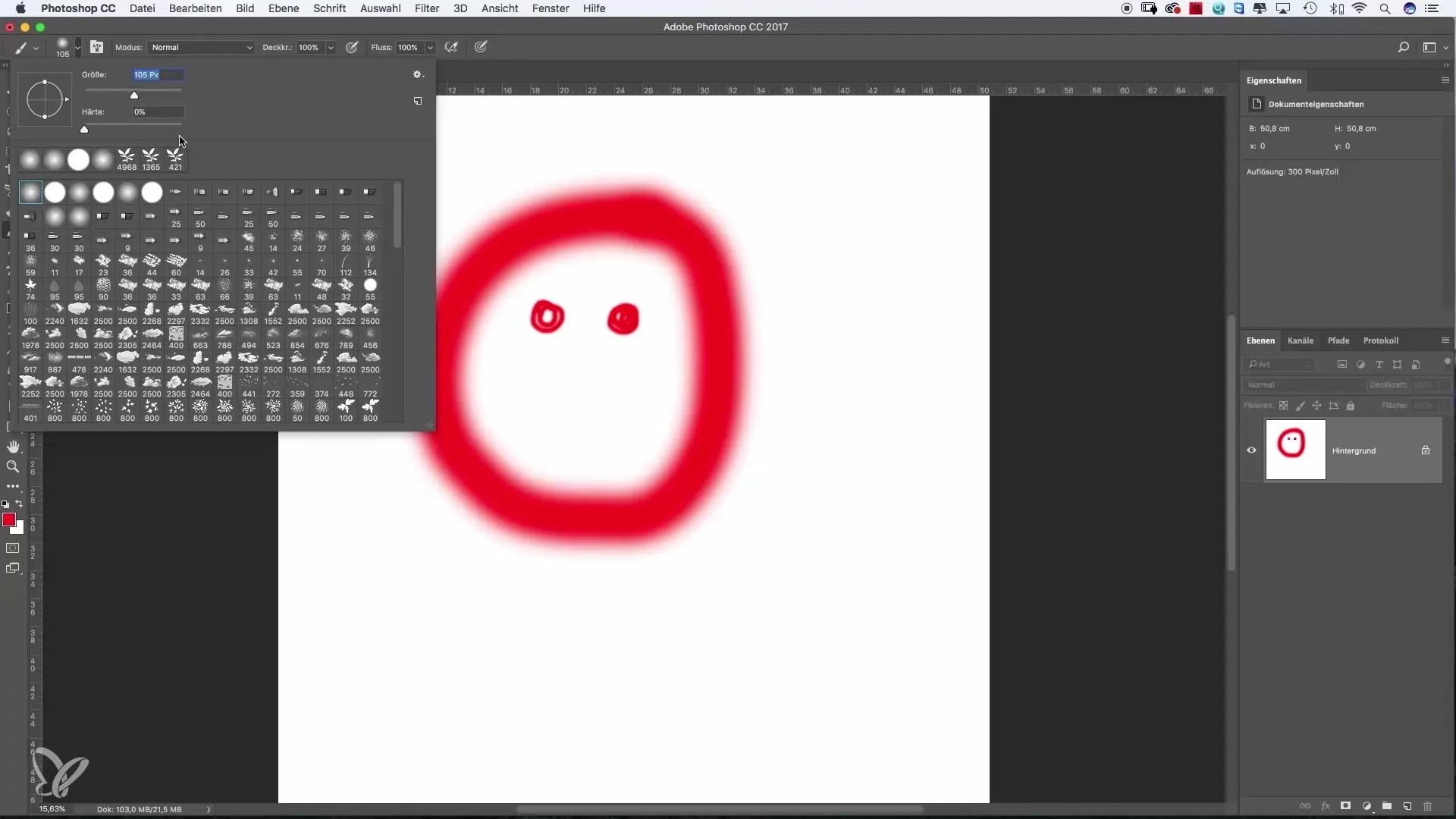
Alt ve Ctrl Tuşlarıyla Boyutu Ayarlama
Fırça boyutunu hızlıca ayarlamak için Alt ve Ctrl tuşlarına basıp resminizin üzerine tıklayın. Fare düğmesini basılı tutarken, sürükleyerek fırçanın boyutunu ve sertliğini sezgisel olarak değiştirebilirsiniz. Bu yöntem, farklı fırça boyutlarına hızlıca ihtiyaç duyduğunuzda özellikle kullanışlıdır.
Opaklığı Değiştirme
Opaklık, fırça darbenizin saydamlık derecesini belirleyen bir diğer önemli unsurdur. Daha yumuşak renk geçişleri elde etmek için opaklığı daha düşük bir değere ayarlayın. Opaklığı doğrudan çalışma alanından ayarlayabilir veya resminize adım adım kademeli olarak uygulayarak renk yoğunluğunu artırabilirsiniz. Başlangıçta yaklaşık %20 opaklıkla başlayıp ardından kademeli olarak artırabilirsiniz.
Akışı Ayarlama
Akış, opaklık gibi çalışır ancak farklı bir etkiye sahiptir. Opaklık bir darbenin yoğunluğunu belirlerken, akış boyama sırasında rengin ne sıklıkla uygulandığını etkiler. Düşük bir akış değeri, istediğiniz etki elde edilene kadar bir yüzey üzerinde katman katman boyama yapmanıza olanak tanır. Deneyin ve sonuçları opaklık ile karşılaştırın.
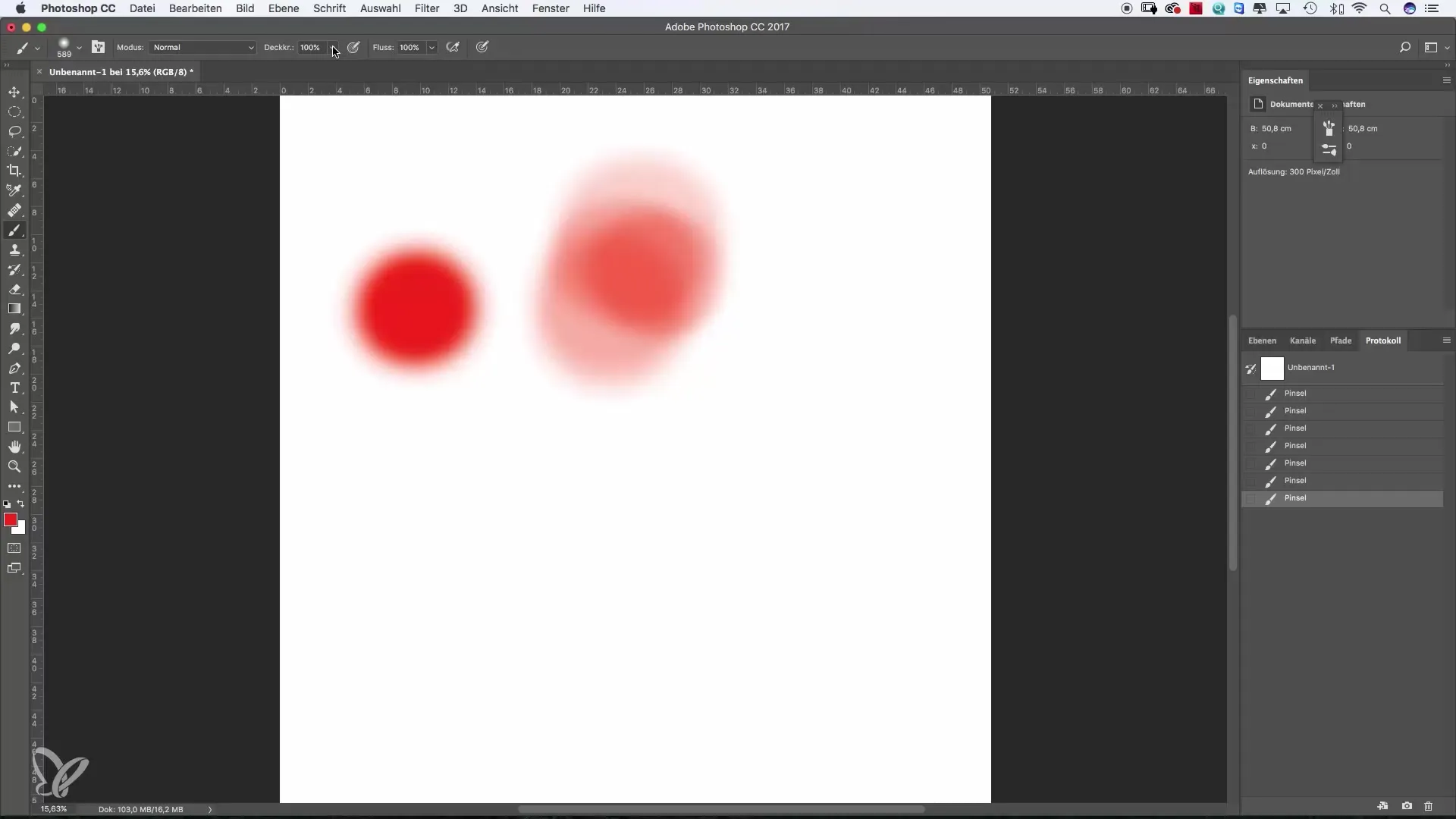
Fırça Ön Ayarlarını Kaydetme ve Değiştirme
Photoshop’ta zaten farklı amaçlar için uygun birçok ön tanımlı fırça bulunur. Ayrıca kendi fırçalarınızı oluşturup özelleştirebilirsiniz. Fırça menüsünden dağılım ve fırça formu gibi ayarları favorilerinize ekleyebilirsiniz. Böylece tercih ettiğiniz fırçalara sürekli yeniden ayar yapmak zorunda kalmadan hızlıca erişebilirsiniz.
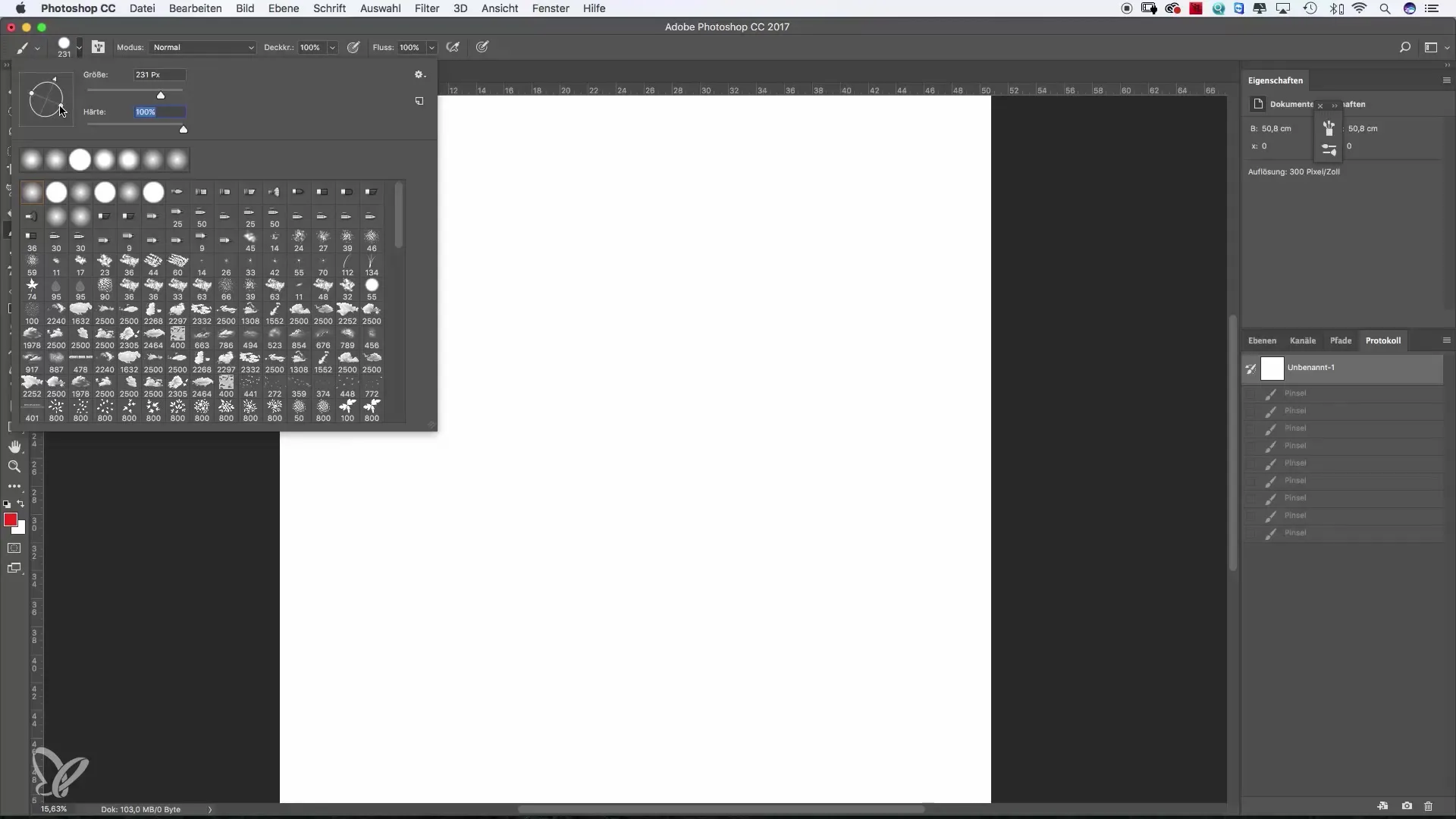
Fırça Özelliklerinin Kombinasyonu
Photoshop’un en şaşırtıcı özelliklerinden biri, farklı fırçaları birbirleriyle birleştirebilme yeteneğidir. Fırça özellikleri üzerinden deneysel ayarları test edebilirsiniz. Burada, fırçanın boyama davranışını büyük ölçüde değiştirebilen özel ayarlar bulacaksınız.
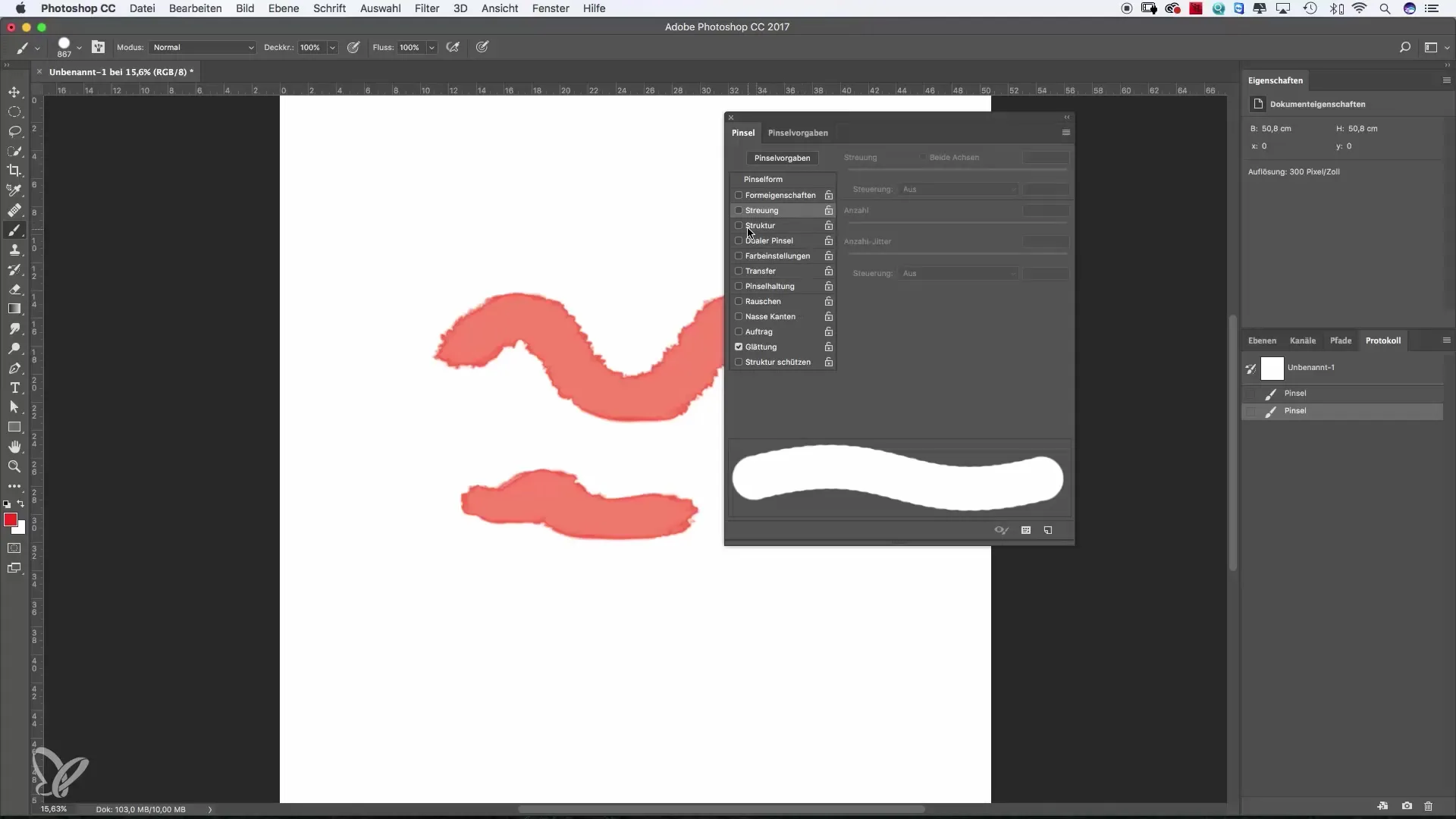
Fırça Özelliklerinin Önizlemesi
Resminize sağ tıkladığınızda fırça önizleme penceresine erişirsiniz. Buradan farklı stiller için uygun çeşitli fırçalar arasında kolayca seçim yapabilirsiniz. Büyük küçük resim görünümünü etkinleştirerek fırçaların özelliklerini karşılaştırmak ve projenize uygun olanı seçmek sizin için daha kolay olacaktır.
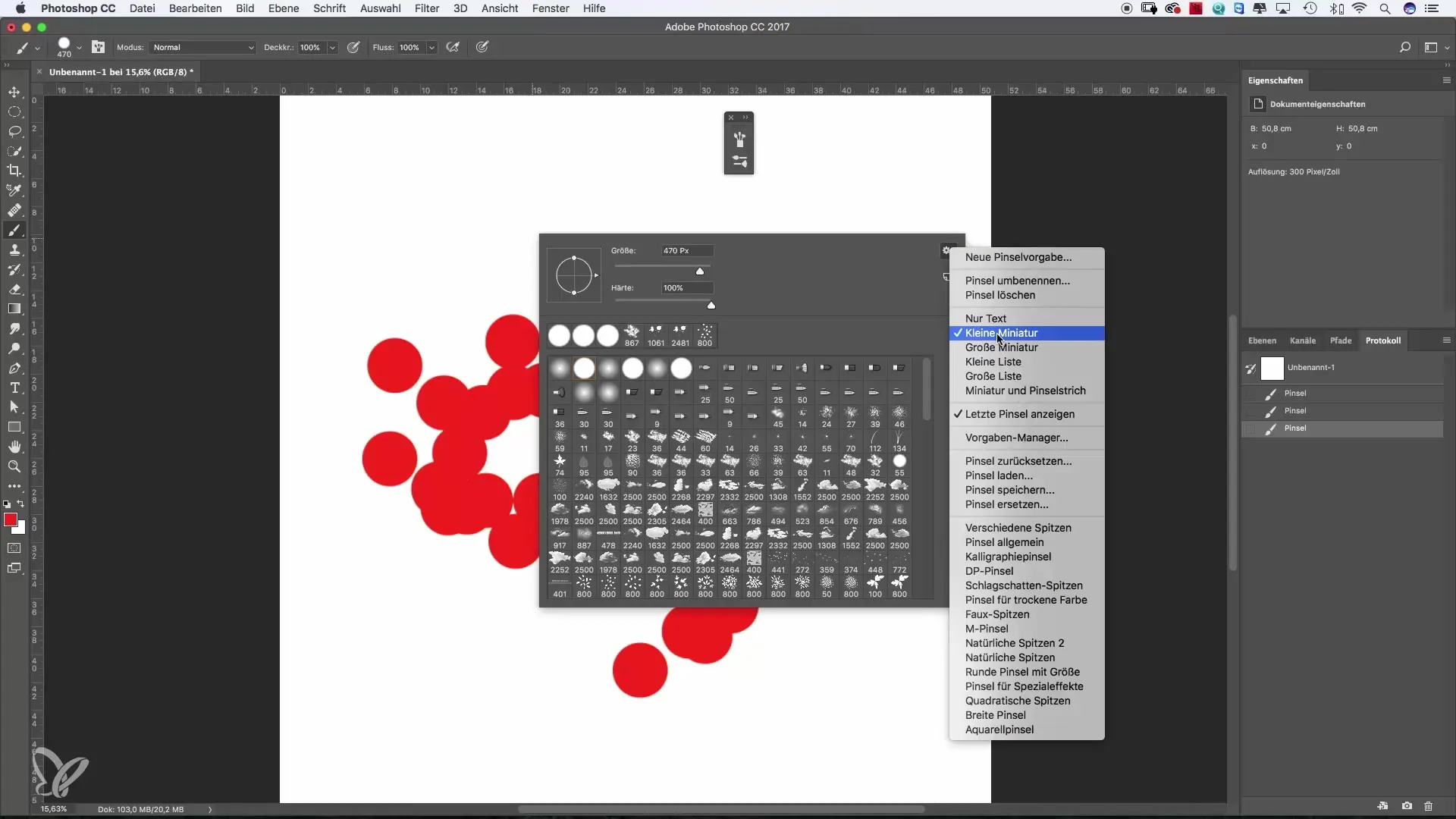
Özet – Photoshop’ta Fırçayı Etkili Şekilde Kullanma
Photoshop’ta fırça ayarlarını ustalıkla kontrol etmek, yaratıcı çalışmalarınıza düzgün bir başlangıç yapmanın kilit adımıdır. İster resimsel illüstrasyonlar, geliştirilmiş tasarımlar ister etkileyici grafikler oluşturmak isteyin, bu ayarları özel gereksinimlerinize uyarlamak çok kolaydır. Öğrendiğiniz bu becerilerle basit tasarımları çarpıcı sanat eserlerine dönüştürebilir ve yeteneklerinizde hızlı ilerleme kaydettiğinizi görebilirsiniz.
Sık Sorulan Sorular
Fırça rengini nasıl değiştirebilirim?Araç çubuğundaki renk simgesine tıklayın ve istediğiniz rengi seçin.
Fırça boyutunu nasıl ayarlarım?Üstteki çalışma alanındaki boyut kaydırıcısını kullanın veya Alt ve Ctrl tuşlarına basıp fareyle resim üzerinde sürükleyin.
Opaklık ile akış arasındaki fark nedir?Opaklık bir darbenin saydamlığını belirlerken, akış boyarken biriken renk katmanlarının sayısını kontrol eder.
Kendi fırçalarımı oluşturabilir miyim?Evet, kendi fırçalarınızı oluşturabilir, özelleştirebilir ve fırça menünüze kaydedebilirsiniz.
Kaydedilen fırçaları nasıl bulabilirim?Kaydettiğiniz fırçaları fırça menüsünde ‘Ön Ayarlar’ altında bulabilirsiniz.


